
Восстановление системы Windows 10 без потери данных – процесс, который необходим в случае проблем с производительностью, зависаниями или неисправностями ОС. Часто пользователи сталкиваются с необходимостью восстановить систему, не удаляя важные файлы и программы. Это возможно благодаря встроенным инструментам операционной системы, которые позволяют выполнять восстановление без полной переустановки.
Первым шагом является создание резервной копии данных. Несмотря на то, что восстановление Windows 10 не должно повлиять на пользовательские файлы, всегда существует риск непредвиденных ситуаций. Для этого используйте встроенную функцию История файлов, которая позволяет сохранять копии документов, фотографий и других данных. Также можно использовать сторонние утилиты для создания полных образов системы.
Для восстановления системы без потери данных доступен ряд инструментов. Один из них – это средства восстановления системы. В разделе «Параметры восстановления» можно выбрать опцию «Вернуться к предыдущей версии Windows», если недавно были установлены обновления или драйвера, вызывающие проблемы. Если система не загружается, можно воспользоваться режимом восстановления, запустив его с помощью загрузочного устройства или воссоздав загрузочную флешку с помощью инструмента для создания установочного носителя.
Важно помнить, что при восстановлении системы могут быть удалены программы и драйвера, установленные после последнего восстановления. Однако ваши личные файлы, как правило, сохраняются. Для минимизации риска потери данных рекомендуется регулярно обновлять резервные копии и поддерживать систему в актуальном состоянии через настройки безопасности Windows 10.
Подготовка к восстановлению: что нужно сделать до начала процесса
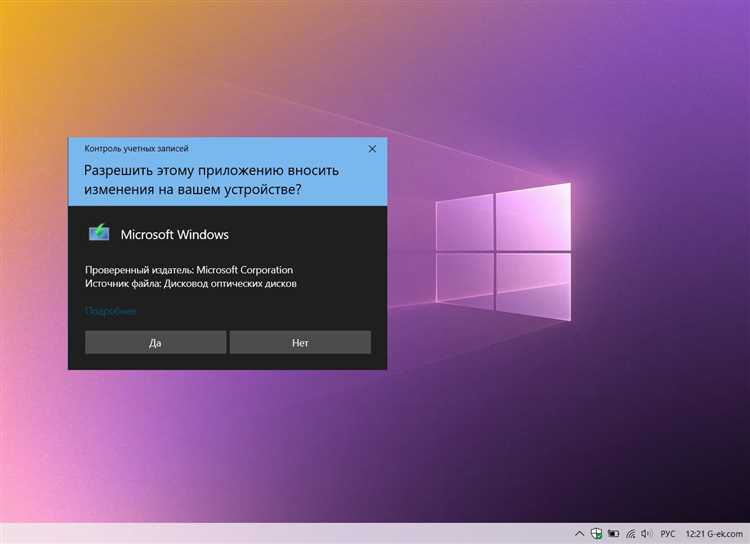
Перед тем как начать восстановление Windows 10, важно подготовить систему и данные для предотвращения возможных потерь информации. Ниже приведены шаги, которые следует выполнить перед восстановлением.
- Создайте резервную копию данных. Даже если восстановление не приведет к потере данных, всегда существует риск. Рекомендуется сохранить на внешнем диске или в облаке важные файлы, такие как документы, фотографии и видео.
- Запишите важные пароли. Восстановление системы может повлиять на сохраненные в браузере или в приложениях пароли. Лучше заранее сделать список или использовать менеджер паролей для их сохранения.
- Проверьте наличие драйверов и программ. Убедитесь, что у вас есть установочные файлы драйверов для вашего оборудования. Если они отсутствуют, их можно скачать заранее с сайта производителя.
- Проверьте доступность ключей активации программ. Если на вашем ПК установлены лицензионные программы, убедитесь, что у вас есть ключи активации или лицензии для их восстановления после процесса восстановления системы.
- Отключите антивирус. Временно деактивируйте сторонние антивирусные программы, чтобы избежать конфликтов с процессом восстановления.
- Освободите место на диске. Важно иметь минимум 10-15% свободного места на системном диске. Это поможет процессу восстановления пройти без сбоев и задержек.
- Проверьте подключение к интернету. Для некоторых методов восстановления требуется стабильное интернет-соединение, особенно если вы собираетесь использовать средства восстановления через интернет или скачивать обновления.
Следуя этим рекомендациям, вы сможете минимизировать риски и сделать процесс восстановления Windows 10 максимально безопасным и эффективным.
Использование точки восстановления системы для возврата к рабочему состоянию
Чтобы воспользоваться точкой восстановления, необходимо выполнить несколько шагов. Во-первых, убедитесь, что функция восстановления включена в системе. Для этого откройте «Панель управления», перейдите в раздел «Система и безопасность», выберите «Система», затем кликните на «Защита системы» в левой части окна. В открывшемся окне можно настроить параметры защиты для всех доступных дисков.
Если защита системы активирована, вы можете вернуться к точке восстановления. Для этого откройте меню «Пуск», введите «Восстановление» и выберите «Создание точки восстановления». В окне «Свойства системы» нажмите на кнопку «Восстановление системы». Появится окно с предложением выбрать точку восстановления. Выберите нужную дату и время, когда система работала без ошибок, и следуйте инструкциям на экране.
Процесс восстановления не затрагивает личные файлы, однако могут быть удалены недавно установленные программы и драйверы. После завершения восстановления система перезагрузится, и вы сможете проверить, была ли проблема решена.
Важно помнить, что точка восстановления может быть не доступна, если на диске недостаточно места для её хранения или если произошли серьезные изменения в системе, такие как переустановка Windows. Рекомендуется регулярно создавать точки восстановления, чтобы избежать потери стабильности системы в будущем.
Как выполнить восстановление через настройки Windows 10 без удаления данных
Чтобы восстановить систему Windows 10, не потеряв при этом личные файлы, выполните следующие шаги:
1. Перейдите в «Параметры» Windows 10. Для этого нажмите на меню «Пуск», затем выберите «Настройки» (значок шестеренки).
2. В открывшемся окне выберите раздел «Обновление и безопасность», а затем перейдите в подраздел «Восстановление».
3. В разделе «Восстановление» найдите опцию «Сбросить этот ПК». Нажмите кнопку «Начать».
4. В появившемся окне выберите вариант «Сохранить мои файлы». Это обеспечит восстановление системы без удаления ваших личных данных, таких как документы, изображения и видео. Однако, будьте готовы, что приложения и настройки будут сброшены.
5. Следуйте инструкциям на экране. Windows 10 начнет процесс восстановления, и система будет перезагружена несколько раз. Процесс может занять от 20 до 40 минут в зависимости от конфигурации вашего устройства.
6. После завершения восстановления все ваши файлы останутся на месте, но установленные программы придется заново установить, а параметры – настроить вручную.
Эта процедура поможет вернуть Windows 10 в рабочее состояние при сохранении личных данных. Если система не загружается, можно воспользоваться дополнительными опциями восстановления, доступными через меню «Дополнительные параметры загрузки».
Восстановление системы с помощью установочного носителя: пошаговое руководство

Восстановление Windows 10 с помощью установочного носителя – эффективный способ вернуть систему в рабочее состояние, если стандартные методы не помогли. Это поможет избежать потери данных и восстановить систему без переустановки всего программного обеспечения.
Для восстановления потребуется: установочный носитель (USB-флешка или DVD-диск с Windows 10) и доступ к ПК, который нужно восстановить.
Шаг 1: Подготовка установочного носителя
Если у вас еще нет установочного носителя, его нужно создать. Для этого:
- Скачайте инструмент для создания установочного носителя с официального сайта Microsoft.
- Запустите программу и выберите язык, версию и архитектуру Windows 10.
- Подключите USB-флешку (не менее 8 ГБ) и выберите её в качестве носителя для записи.
- Запустите процесс создания. После завершения у вас будет загрузочный носитель.
Шаг 2: Загрузка с установочного носителя

После подготовки носителя, необходимо загрузить компьютер с него:
- Подключите USB-флешку или вставьте DVD-диск в компьютер.
- Перезагрузите ПК и войдите в BIOS или UEFI (обычно через клавишу F2, Del или Esc при старте).
- В BIOS выберите опцию загрузки с USB или DVD, в зависимости от того, что вы используете.
- Сохраните изменения и перезагрузите компьютер.
Шаг 3: Начало восстановления системы
После загрузки с установочного носителя появится окно установки Windows. Здесь нужно выбрать «Восстановление системы», а не «Установить Windows».
- Нажмите «Устранение неисправностей» (Troubleshoot).
- Перейдите в «Дополнительные параметры» (Advanced options).
- Выберите «Восстановление системы» (System Restore).
Шаг 4: Выбор точки восстановления
Восстановление системы с установочного носителя позволяет выбрать одну из сохранённых точек восстановления, если они были созданы ранее.
- Выберите дату и время, к которому вы хотите вернуть систему.
- Нажмите «Далее», а затем «Готово» для начала процесса восстановления.
Шаг 5: Завершение восстановления
Процесс восстановления может занять некоторое время в зависимости от размера и состояния системы. После завершения компьютер перезагрузится. Возможно, потребуется выполнить дополнительные настройки или установить обновления, если они были удалены в процессе восстановления.
После успешного восстановления убедитесь, что все файлы и программы находятся в прежнем состоянии. В случае, если восстановление не привело к результату, можно попробовать другие методы восстановления, такие как сброс системы или переустановка.
Решение проблем с восстановлением через восстановление системы или командную строку
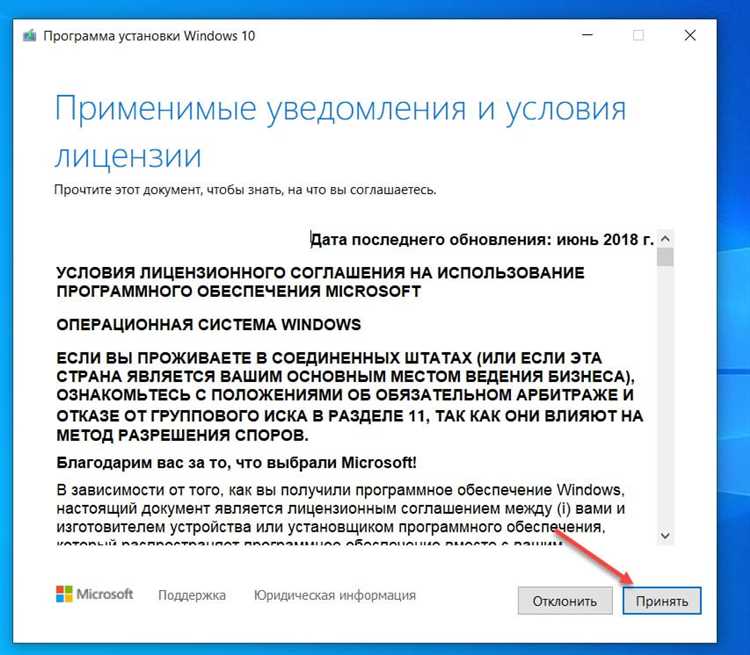
1. Проблемы с восстановлением системы
Если функция восстановления системы не работает, это может быть связано с несколькими причинами. Во-первых, убедитесь, что в системе есть точки восстановления. Для этого откройте Панель управления и перейдите в раздел Восстановление. Если точек нет, включите функцию создания точек восстановления в настройках системы.
Во-вторых, ошибка может возникать из-за повреждения системных файлов. Для этого используйте команду sfc /scannow в командной строке, чтобы проверить и восстановить поврежденные файлы. Это полезно, если восстановление не удается из-за некорректной работы некоторых системных компонентов.
2. Использование командной строки для восстановления
Если восстановление через графический интерфейс не удается, используйте командную строку. Для этого перезагрузите компьютер и выберите Дополнительные параметры в меню загрузки Windows 10. Далее перейдите в Устранение неполадок и выберите Командная строка.
В командной строке выполните следующие команды:
- bootrec /fixmbr – исправляет загрузочную запись MBR, если она повреждена.
- bootrec /fixboot – восстанавливает загрузочный сектор.
- bootrec /rebuildbcd – восстанавливает данные конфигурации загрузки.
Эти команды могут помочь, если система не загружается или возникли ошибки при восстановлении.
3. Восстановление через командную строку при поврежденных точках восстановления
Если стандартное восстановление системы не работает из-за поврежденных точек, можно попробовать вручную запустить восстановление через командную строку. Для этого используйте команду:
rstrui.exe
Она запустит процесс восстановления системы, даже если точки восстановления не отображаются в стандартном интерфейсе. Иногда это может решить проблему, если восстановление через графический интерфейс не доступно.
4. Профилактика проблем с восстановлением
Чтобы избежать подобных проблем в будущем, регулярно создавайте точки восстановления. Настройте автоматическое создание точек при установке новых программ или драйверов, а также следите за состоянием жесткого диска. Важно выполнять проверку на ошибки с помощью встроенной утилиты chkdsk, которая помогает избежать повреждений файловой системы.
Как избежать потери данных при восстановлении Windows 10
Для того чтобы избежать потери данных при восстановлении Windows 10, важно соблюдать несколько ключевых рекомендаций. Восстановление системы не всегда требует удаления файлов, но ошибки могут привести к необратимым последствиям. Чтобы минимизировать риски, следуйте приведённым советам.
Перед началом восстановления обязательно сделайте резервную копию всех важных данных. Это можно сделать с помощью встроенной функции Windows – «Резервное копирование». Она позволяет создать копию файлов на внешнем носителе или в облаке. Используйте сторонние программы, если нужно более детальное управление резервными копиями.
При восстановлении системы через функцию «Сбросить ПК» важно выбрать вариант «Сохранить мои файлы». Этот параметр позволит сохранить личные документы, изображения и другие файлы, но удалит установленные программы и настройки системы. Однако даже при выборе этой опции, рекомендуется выполнить дополнительное копирование на внешний диск или в облако.
Если вы используете точку восстановления системы, убедитесь, что она была создана до возникновения проблемы. Восстановление из точки помогает вернуть систему в рабочее состояние без потери данных, однако важно, чтобы эта точка была актуальной и не содержала ошибок, которые могли бы привести к потере информации.
Перед проведением восстановления рекомендуется отключить антивирусное ПО и другие приложения, которые могут блокировать процессы восстановления. Также стоит отключить автоматические обновления, чтобы они не начали загружаться во время восстановления, что может привести к сбоям.
Если ваш компьютер работает с несколькими дисками, убедитесь, что восстановление не затронет другие устройства хранения данных. При выборе места для восстановления, уделите внимание настройкам, чтобы не затереть важные данные на других разделах.
Наконец, всегда имейте под рукой установочные носители Windows 10. В случае проблем с восстановлением через систему можно использовать установочный диск или флешку для выполнения более глубокого восстановления, при этом имея возможность восстановить файлы из резервных копий или с другого носителя.
Вопрос-ответ:
Что нужно сделать для восстановления Windows 10 без потери данных?
Для восстановления Windows 10 без потери данных можно воспользоваться встроенными средствами операционной системы, такими как восстановление системы, сброс настроек или создание загрузочного диска. Важно перед началом процедуры создать резервные копии всех важных данных, чтобы избежать случайной потери информации. В зависимости от ситуации, можно выбрать метод с сохранением файлов или с полным удалением данных.
Можно ли восстановить Windows 10 без потери данных, если система не загружается?
Да, если Windows 10 не загружается, можно попробовать восстановить систему через безопасный режим или используя установочный диск Windows 10. Для этого нужно загрузиться с диска или флешки, выбрать «Восстановление системы», а затем использовать опцию восстановления без удаления данных. Этот метод помогает восстановить работоспособность ОС, не затронув пользовательские файлы.
Как избежать потери данных при сбросе настроек Windows 10?
Чтобы избежать потери данных при сбросе настроек, в Windows 10 есть опция «Сохранить мои файлы». При использовании этой функции система сбросит настройки и вернет ОС в исходное состояние, но все личные данные, такие как документы и изображения, останутся на месте. Тем не менее, рекомендуется сделать резервную копию файлов перед выполнением сброса на случай непредвиденных обстоятельств.
Что делать, если после восстановления Windows 10 не запускаются приложения?
Если после восстановления Windows 10 приложения не запускаются, это может быть связано с повреждением системных файлов или неправильной установкой программы. Можно попробовать провести проверку и восстановление системных файлов с помощью команды «sfc /scannow» в командной строке. Также полезно обновить драйвера и убедиться, что все обновления системы установлены. В случае, если проблема не решается, возможно, потребуется переустановка приложений.
Как создать резервную копию данных перед восстановлением Windows 10?
Для создания резервной копии данных перед восстановлением Windows 10 можно использовать встроенный инструмент «Резервное копирование и восстановление (Windows 7)» или сторонние программы для создания образов дисков. Важно сохранить все важные файлы на внешний носитель или в облачное хранилище. Также стоит создать образ системы, чтобы в случае необходимости можно было восстановить не только файлы, но и настройки операционной системы.
Как восстановить Windows 10 без потери данных?
Для восстановления Windows 10 без потери данных, сначала попробуйте использовать встроенные функции системы. Один из самых простых способов — это восстановление системы через меню «Параметры». Перейдите в раздел «Обновление и безопасность», выберите «Восстановление» и нажмите «Начать» в разделе «Сбросить этот ПК». Далее выберите опцию «Сохранить мои файлы». Это удалит только приложения и настройки, но оставит данные на вашем жестком диске нетронутыми. Однако всегда рекомендуется создать резервную копию данных перед выполнением таких операций на случай непредвиденных ситуаций.
Можно ли восстановить Windows 10 без потери данных, если система не загружается?
Если Windows 10 не загружается, вы все равно можете попытаться восстановить систему без потери данных. Для этого используйте загрузочный диск или USB-накопитель с Windows 10. Запустите компьютер с этого устройства, выберите «Восстановление системы» и следуйте инструкциям. В этом режиме можно выполнить восстановление до более раннего состояния, восстановить загрузочные файлы или выполнить восстановление системы с помощью командной строки. Важно, чтобы важные данные были сохранены, и если система не загружается, вам, возможно, потребуется подключить жесткий диск к другому устройству для безопасного копирования данных перед дальнейшими операциями.






